Há alguns dias, um de meus clientes relatou que os destinatários veem caracteres distorcidos nos convites do Calendário do Outlook que ele envia (reuniões ou compromissos). Na verdade, os caracteres ilegíveis nos eventos do Calendário do Outlook aparecem apenas no texto grego e não no texto em inglês. Depois de procurar uma solução para o problema, encontrei dois métodos diferentes de consertá-lo mencionados abaixo.
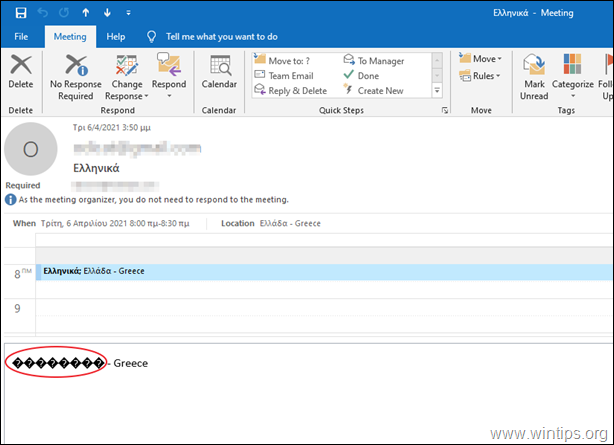
Neste artigo, você encontrará instruções para resolver o seguinte problema no Outlook: Depois de criar e enviar uma reunião ou compromisso no Calendário do Outlook no idioma grego, o texto grego é decodificado incorretamente dentro do conteúdo do corpo (o destinatário vê caracteres estranhos), enquanto o texto grego é corretamente reconhecido no assunto e na localização Campos.
Como corrigir: caracteres ilegíveis do calendário do Outlook em eventos que você cria.
Método 1. Crie eventos de calendário no formato TEXTO PLAIN.
Uma solução temporária para os caracteres gregos ilegíveis em eventos de calendário criados com o Microsoft Outlook é criar o novo evento (compromisso ou reunião), em formato de texto simples. Fazer isso:
Em qualquer novo evento que você criar, altere o Formatar Texto para Texto simples antes de digitar os detalhes do evento.
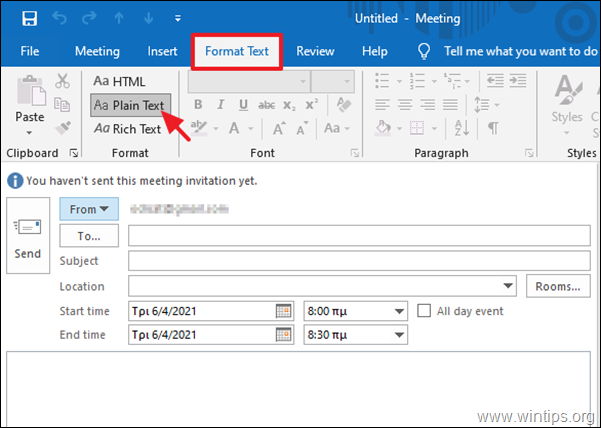
Método 2. Remova caracteres distorcidos em eventos do Outlook sem o formato iCalendar.
A solução permanente, para evitar caracteres distorcidos nos eventos do Calendário do Outlook que você cria, é enviar as solicitações de reunião sem usar o formato iCalendar. Fazer isso:
1. A partir de Arquivo menu, clique Opções e então selecione Calendário à esquerda.
2. Em 'Opções de calendário', desmarque a opção Ao enviar solicitações de reunião para fora de sua organização, use o formato iCalendar e clique OK.
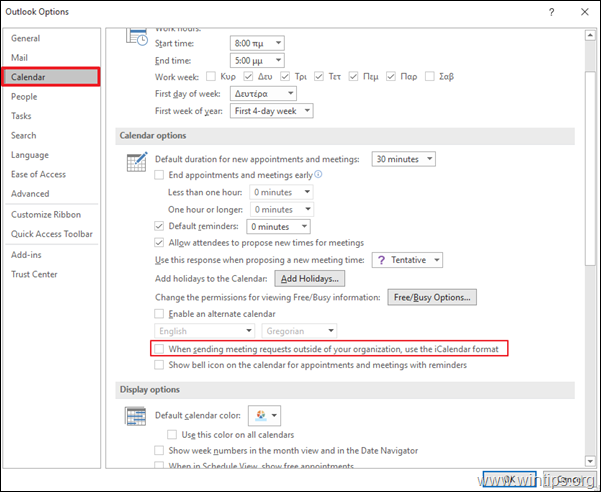
Você Terminou! Deixe-me saber se este guia o ajudou, deixando um comentário sobre sua experiência. Por favor, curta e compartilhe este guia para ajudar outras pessoas.